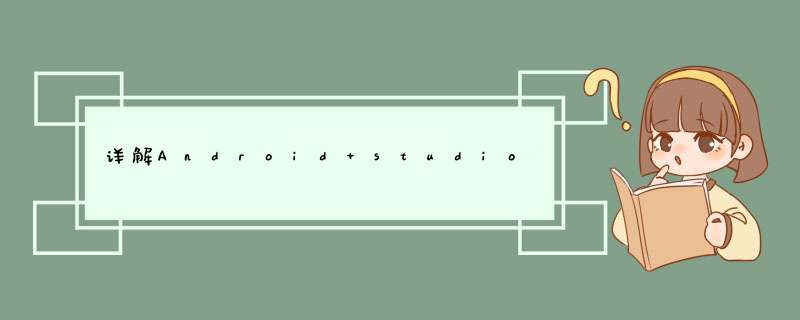
相信很多朋友在使用AndroID studio开发中,遇到过如何引入第三方so文件的问题,然而第三方官方仅仅给出了ADT环境下的集成方式。
AndroID studio中默认使用的是gradle编译方式,与ADT编辑方式不一样,那么so文件应当如何引入呢?
其实很简单。这里以集成JPUSH为例,看一下so文件如何引入到编译环境,最终到JNI直接可以调用该so文件。
首先,在我们的Module的根目录中建立libs目录,将jpush集成SDK中的so文件分别拷入,截图如下:
然后就是编写我们的build.gradle文件。
关于so文件引入的配置很简单,代码配置如下:
task nativelibsToJar(type: Zip,description: "create a jar archive of the native libs") { destinationDir file("$projectDir/libs") basename "Native_libs2" extension "jar" from filetree(dir: "libs",include: "**/*.so") into "lib" } tasks.withType(JavaCompile) { compileTask -> compileTask.dependsOn(nativelibsToJar) } 自定义一个任务,在其中指定项目所依赖的so文件的目录,这里用了**/*.so来写,为了省事,指定需要拷入的目录 into "lib",那么动态运行库就被拷入到lib目录中。
完整的build.gradle文件如下:
apply plugin: 'com.androID.application' androID { compileSdkVersion 21 buildToolsversion "21.1.0" defaultConfig { applicationID "com.wujay.footerballstar" minSdkVersion 8 targetSdkVersion 21 versionCode 1 versionname "1.0" } buildTypes { release { runProguard false proguardfiles getDefaultProguardfile('proguard-androID.txt'),'proguard-rules.pro' } } task nativelibsToJar(type: Zip,include: "**/*.so") into "lib" } tasks.withType(JavaCompile) { compileTask -> compileTask.dependsOn(nativelibsToJar) } } dependencIEs { compile filetree(dir: 'libs',include: ['*.jar']) compile 'com.androID.support:appcompat-v7:21.0.0' compile files('libs/jpush-sdk-release1.7.2.jar') compile files('libs/umeng_sdk.jar') compile files('libs/libammsdk.jar') } 基于有人在评论区提问,这里补充一下,有一个更为快捷轻快的配置方法
那就是在build.gradle配置中,配置如下的信息:
sourceSets { main { jnilibs.srcDirs = ['libs'] }}你的so包可以放在lib目录下,跟jar包放在同样的目录,如lib/armeabi/libjpush172.so。
以上就是本文的全部内容,希望对大家的学习有所帮助,也希望大家多多支持编程小技巧。
总结以上是内存溢出为你收集整理的详解Android studio中正确引入so文件的方法全部内容,希望文章能够帮你解决详解Android studio中正确引入so文件的方法所遇到的程序开发问题。
如果觉得内存溢出网站内容还不错,欢迎将内存溢出网站推荐给程序员好友。
欢迎分享,转载请注明来源:内存溢出

 微信扫一扫
微信扫一扫
 支付宝扫一扫
支付宝扫一扫
评论列表(0条)